오늘은 엑셀을 하면
꼭 알아야 하는
단축키의 기본 중 기본들을 알려드릴게요!
1. 복사 - 붙여넣기
[단축키]
복사: Ctrl C
붙여넣기: Ctrl V
* 복사한 셀과 붙여넣기한 셀 모두 값이 존재하게 됩니다.

2. 잘라내기 - 붙여넣기
[단축키]
잘라내기(+복사): Ctrl X
붙여넣기: Ctrl V
* 복사한 셀은 지워지고 붙여넣기한 셀만 값이 존재하게 됩니다.
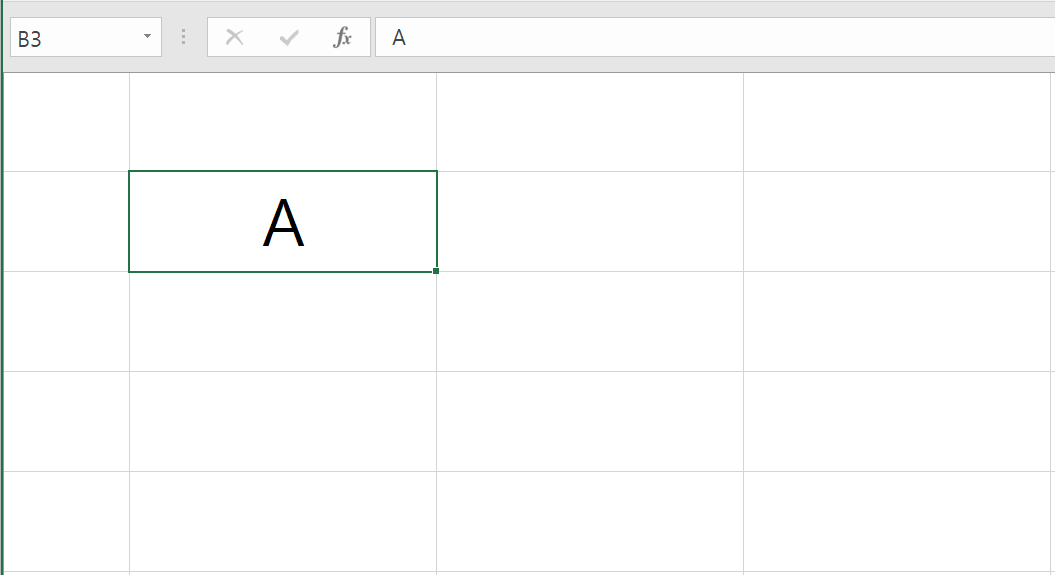
3. 실행 취소 Ctrl Z
무언가 잘못 썼을 때 다시 뒤로 돌리는 기능이에요.
가장 최근에 입력했던 내용을 지울 수 있어요.
* Ctrl Z를 계속 누르면 처음의 백지상태로 돌아간답니다!
I LIKE AN APPLE을 쓰다가 잘못 쓴 것을 알고 Ctrl Z를 4번을 누른 모습이에요.

4. 실행 복구 Ctrl Y
실행 취소 (Ctrl Z)와는 반대의 개념이에요.
실행 취소했던 것을 원상 복구하는 기능이에요.
위에서 I LIKE AN APLLE을 지우다가
아! 잘 쓰고 있었구나를 깨닫고 다시 Ctrl Y를 3번 누른 모습이에요.

5. 모두 선택 Ctrl A
데이터가 적은 경우에는 마우스로 전체를 드래그해도 되지만
데이터가 몇천 개, 몇만 개인 경우에는 시간이 너무 오래 걸리죠 ㅠㅠ
그런 경우에 Ctrl A를 누르면 모든 데이터를 빠른 시간 내에 선택할 수 있어요.
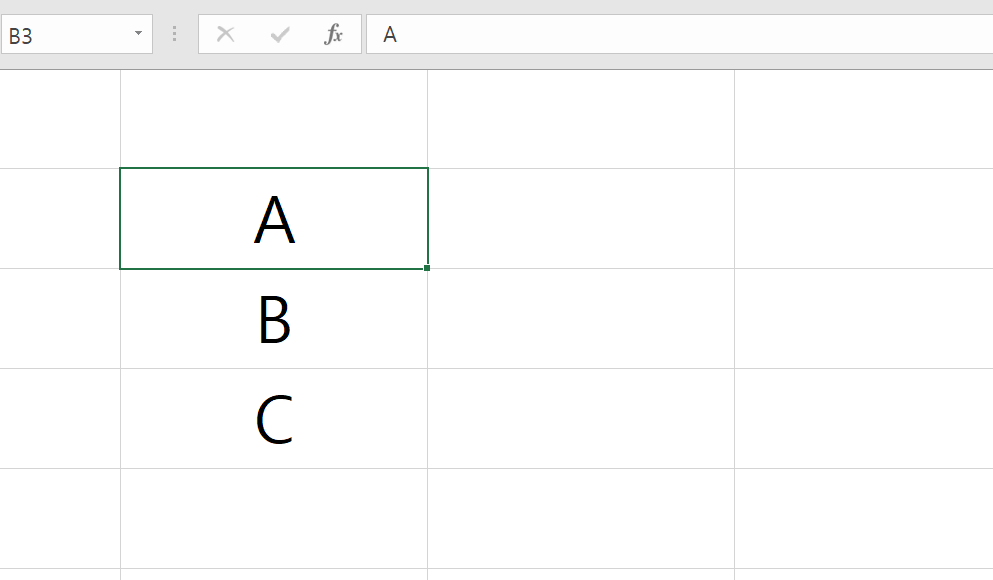
5-1. 모두 선택 + 복사 붙여넣기 응용
여러 데이터를 한 번에 복사 붙여넣기 할 때 좋은 방법이에요.
Ctrl A로 모든 셀을 선택한 후,
Ctrl C로 복사하고
Ctrl V로 붙여넣기하면 끝!
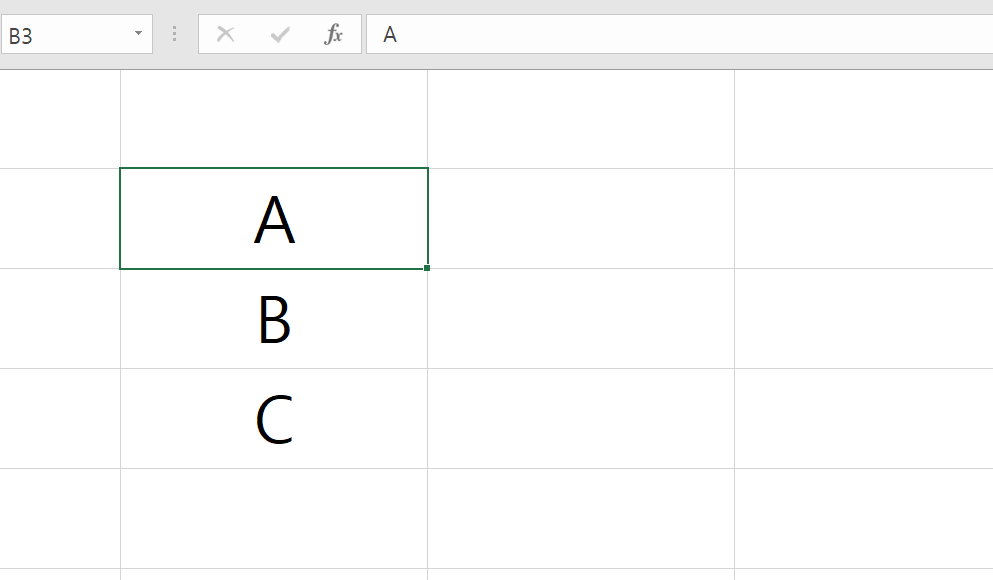
6. 셀 내용 지우기 Delete
밑의 상황처럼 마우스로 하나하나 클릭하면서
하나씩 Backspace로 지우면 시간이 정말 오래 걸리지만
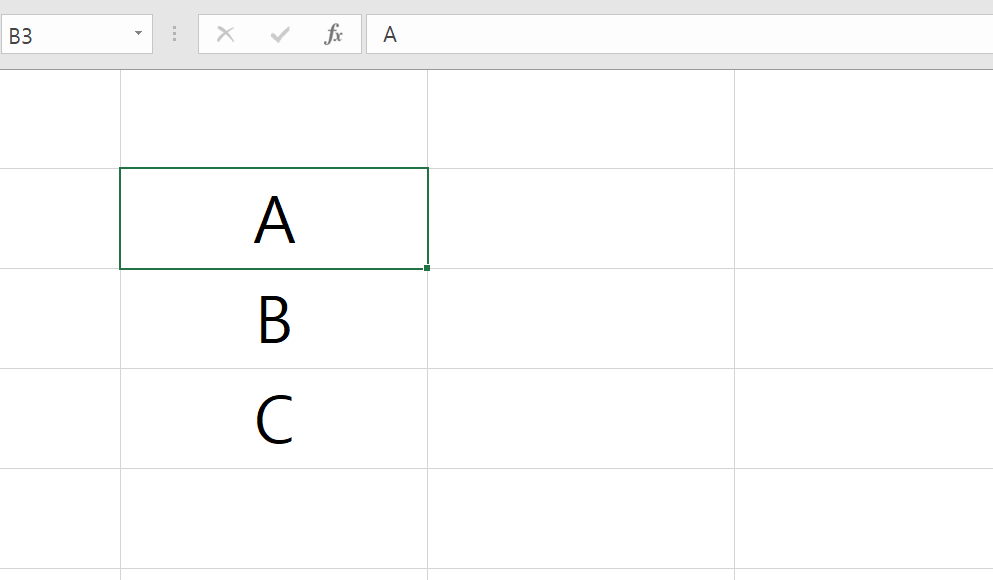
원하는 부분만 드래그를 해서
Delete 버튼을 눌러주면
한 번에 모든 데이터를 지울 수 있답니다!
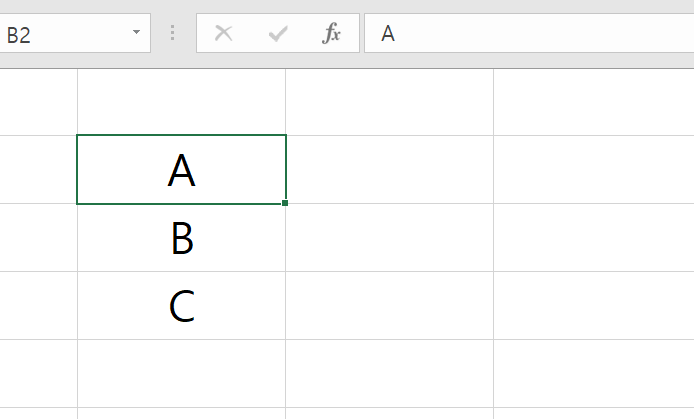
7. 저장 Ctrl S
가끔 정말 슬프게도 저장하기 전에
갑자기 엑셀 파일이 꺼질 수 있죠,,,? ㅎ,,,
그걸 대비해서 중간중간 계속 Ctrl S를 눌러주면서
중간 저장을 하는 습관을 들여요 우리,,,,,,,,,
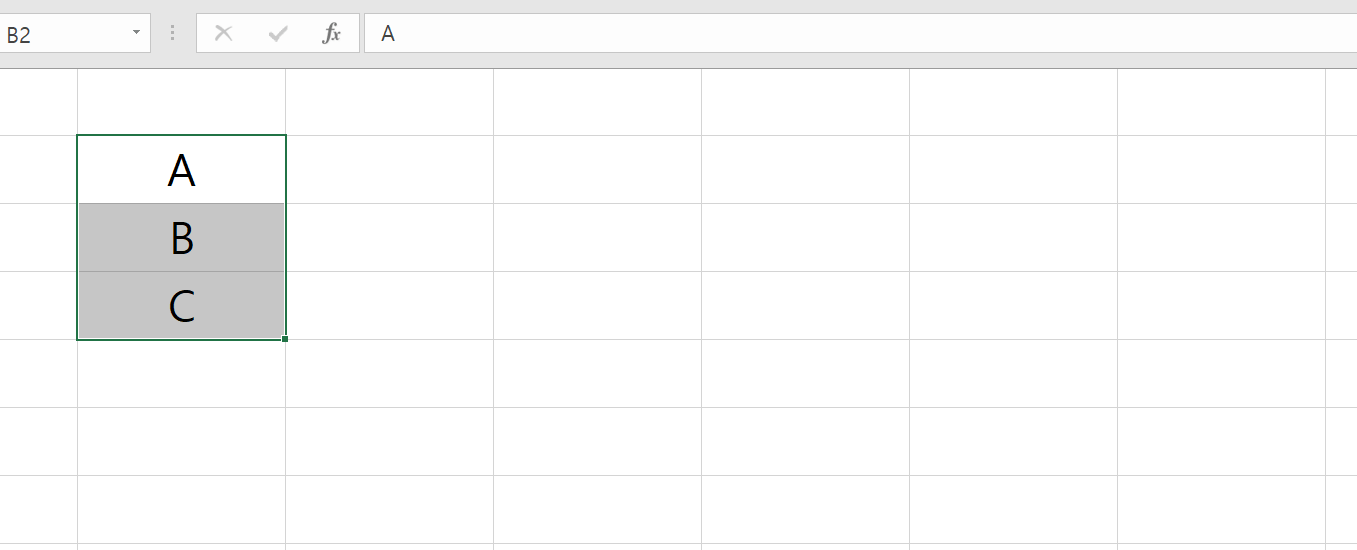
8. 다른 이름으로 저장 F12
마우스로 하려면 파일 누르고~ 다른 이름 저장 누르고~ 귀찮고~
F12로 한 번에 해결합시다!
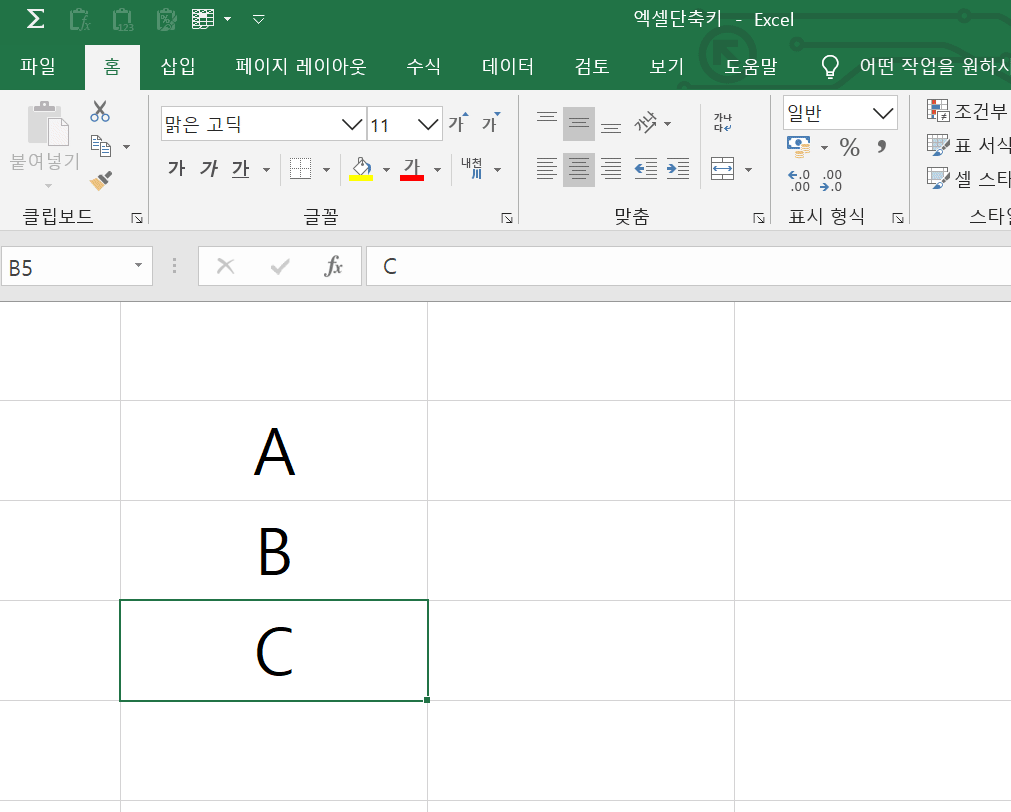
오늘의 엑셀은 여기까지입니다.
포스팅 내용 관련하여
궁금하신 점 있으시면
댓글 남겨주세요!
피드백은 언제나 환영입니다 ღ'ᴗ'ღ
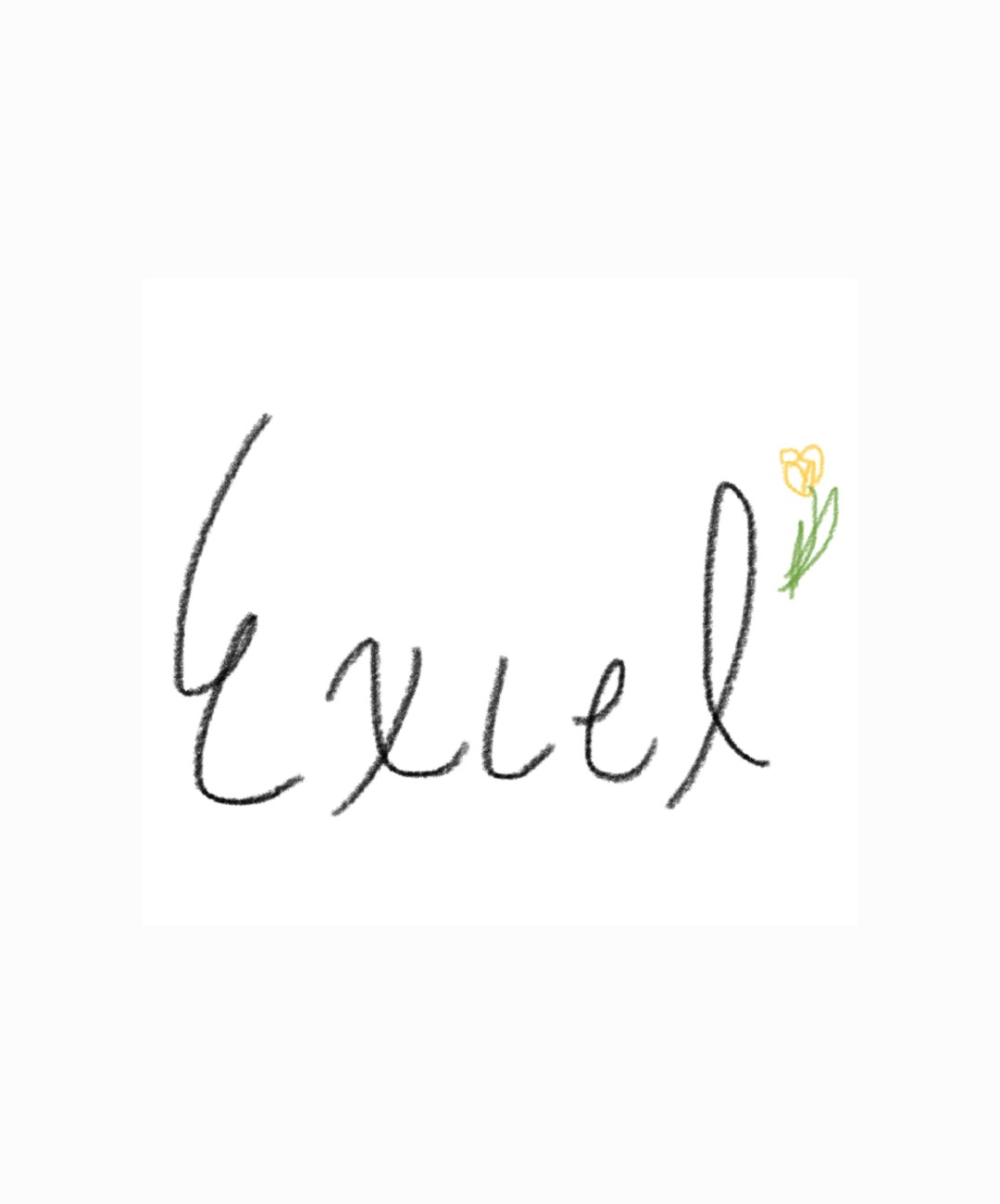
'마케팅 > 엑셀' 카테고리의 다른 글
| 상대 참조, 절대 참조, 혼합 참조 쉽게 이해하기 (27) | 2020.05.08 |
|---|---|
| 수식/값/서식 붙여넣기 차이점 비교하기 (10) | 2020.05.06 |
| 빠른 실행 도구 모음 설정하기 / 빠른 실행 도구 추천 (17) | 2020.05.04 |



댓글